Es besteht kein Zweifel, dass Ablenkung eine heftige Sache istFeind der Produktivität. Während Sie im Internet surfen, können Sie sich leicht von bestimmten aufdringlichen Elementen ablenken lassen, z. B. Anzeigen, Social Media-Widgets, Dropdown-Menüs und was nicht. Zuvor haben wir verschiedene Apps und Browser-Erweiterungen wie InstaRead, Tranquility und TidyRead vorgestellt, die Pop-ups, Bilder, Werbung und andere ähnliche störende Elemente von Webseiten entfernen, um ein übersichtliches Leseerlebnis zu ermöglichen. Druckfreundlich & PDFAndererseits handelt es sich um eine Google Chrome-Erweiterungdas konzentriert sich auf das Trimmen solcher ablenkenden Elemente, um die Webseite druckfreundlich zu machen. Es beseitigt das zusätzliche Durcheinander auf der Webseite, sodass Sie es per E-Mail versenden, in eine PDF-Datei konvertieren oder einen physischen Ausdruck auf A4- oder Letter-Papier erstellen können. Weitere Details nach dem Klick. Print Friendly & PDF ist recht einfach zu bedienen. Nach der Installation können Sie auf das URL-Leisten-Symbol klicken, um die aktuell geöffnete Webseite sofort zu optimieren, indem Sie alle oben genannten Probleme beseitigen. Im eingeblendeten Überlagerungsfenster können Sie die Textgröße festlegen und bestimmte Bilder oder Textausschnitte aus dem Dokument entfernen.

Wenn Sie mit der Maus über den Text fahren, wird in der Nähe ein roter Link zum Löschen angezeigt. Klicken Sie auf, um das Snippet zu entfernen. Ebenso können Sie einzelne Bilder im Dokument anklicken, um sie zu löschen.
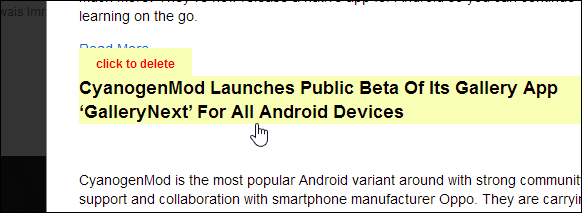
Es besteht auch die Möglichkeit, alle Bilder von zu entfernenSie können das Dokument in einem Zug durch einfaches Aktivieren des Schalters "Bild entfernen" in der oberen Leiste bearbeiten. Sie können jedoch auch versehentliche Änderungen mit einem Klick auf eine Schaltfläche rückgängig machen. Das Druckvorschau-Fenster enthält oben links drei Schaltflächen, mit denen Sie drei verschiedene Ausgaben erhalten können: Drucken, PDF oder E-Mail. Es ist schön, über eine solche Flexibilität und Kontrolle zu verfügen, da dies normalerweise die häufigsten Anwendungsszenarien sind, die die meisten Benutzer für eine solche Erweiterung benötigen.
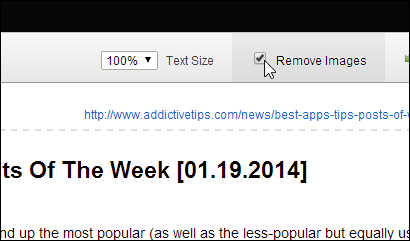
Wenn Sie auf PDF klicken, wird "Druckfreundlich & PDF" angezeigtkonvertiert die Seite sofort in eine PDF-Datei. Sie können die gewünschte Seitengröße auch über das Dropdown-Menü festlegen, wobei A4 und Letter die beiden verfügbaren Optionen sind. Klicken Sie auf "PDF herunterladen", um die Datei auf Ihrem Computer zu speichern. Ebenso einfach ist es, Ausdrucke zu erstellen oder das Dokument per E-Mail zu senden.
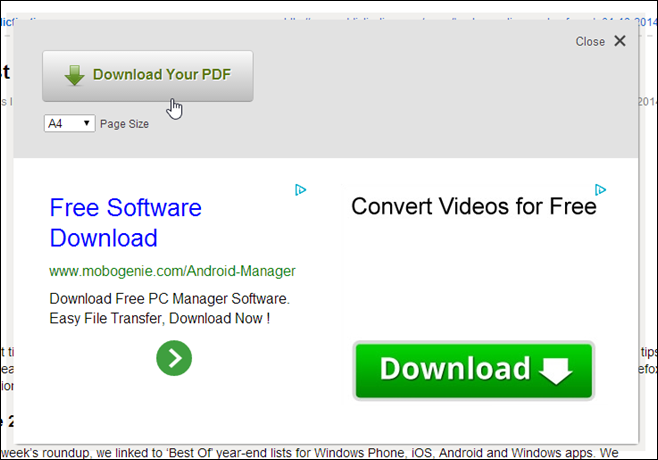
Möglicherweise finden Sie bei Chrome Web viele ErweiterungenSpeichern Sie Seiten als PDF, nehmen Sie Ausdrucke auf oder senden Sie E-Mails. Print Friendly & PDF bieten all diese Funktionen unter einem Dach. Installieren Sie Print Friendly & PDF aus dem Chrome Web Store

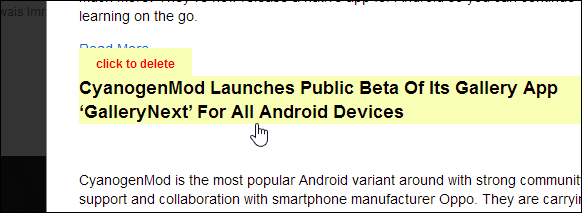
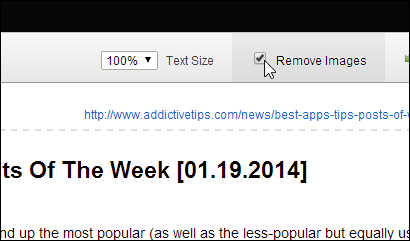
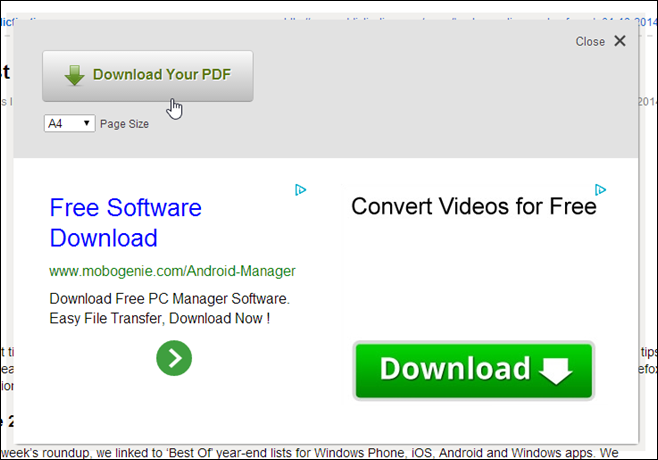





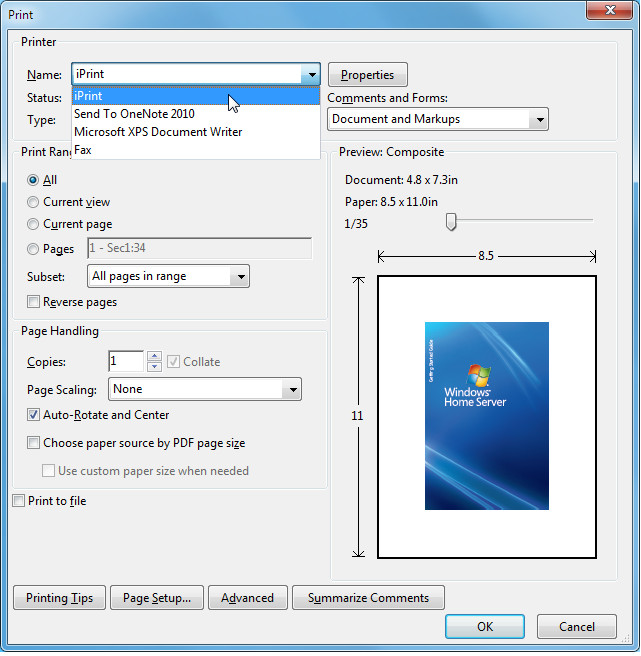







Bemerkungen